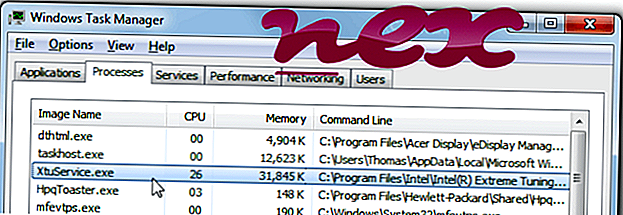
Der Prozess XtuService gehört zur Software Intel® Extreme Tuning Utility oder MSI Intel Extreme Tuning Utility der Firma Intel® (www.intel.com).
Charakteristik : XtuService.exe gehört nicht zum Windows Betriebssystem und macht eher wenig Probleme. XtuService.exe befindet sich in einem Unterordner von "C: \ Programme (x86)" - häufig C: \ Programme (x86) \ Intel \ Intel (R) Extreme Tuning Utility \ oder C: \ Programme (x86) \ Intel \ Extreme Tuning Utility \ . Bekannte Dateigrößen unter Windows 10/8/7 / XP sind 18264 Bytes (35% aller Vorkommen), 19192 Bytes und 10 weitere Varianten. Es läuft als Dienst XTU3SERVICE im Hintergrund. Der XTU-Dienst ermöglicht dem Client den Zugriff auf Übertaktungsfunktionen.
Das Programm hat kein sichtbares Fenster. Die Datei XtuService.exe ist von einer Vertrauensstelle digital zertifiziert. Die Datei XtuService.exe ist keine Windows System Datei. Sie können dieses Programm in der Systemsteuerung deinstallieren. XtuService.exe scheint eine komprimierte Datei zu sein. Daher ist die technische Sicherheitsbewertung zu 16% gefährlich .
Deinstallation dieser Variante: Sie können ROG Gaming Center oder Intel (R) Wireless Bluetooth (R) deinstallieren oder den Support um Hilfe bitten. Gehen Sie zum ROG Gaming Center oder Intel (R) Wireless Bluetooth (R) in der Windows-Systemsteuerung (Abschnitt Software oder Programme), um es zu deinstallieren, oder gehen Sie zu support.asus.com, um Kundensupport zu erhalten.Insbesondere, wenn sich die Datei in C: \ Windows oder im C: \ Windows \ System32 Ordner befindet. Bitte kontrollieren Sie deshalb, ob es sich bei dem Prozess XtuService.exe auf Ihrem PC um einen Schädling handelt. Wir empfehlen den Security Task Manager, um die Sicherheit Ihres Computers zu überprüfen. Dies war einer der Top Download Picks von The Washington Post und PC World .
Ein aufgeräumter Computer ist die beste Voraussetzung, um XtuService Probleme zu vermeiden. Dies bedeutet, dass Sie nach Malware suchen, Ihre Festplatte mit 1 CleanMgr und 2 SFC / SCANNOW säubern, 3 Programme deinstallieren, die Sie nicht mehr benötigen, nach Autostart-Programmen suchen (mit 4 msconfig) und Windows 5 Automatic Update aktivieren. Denken Sie immer daran, regelmäßige Sicherungen durchzuführen oder zumindest Wiederherstellungspunkte festzulegen.
Wenn Sie auf ein tatsächliches Problem stoßen, versuchen Sie, das letzte, was Sie getan haben, oder das letzte, was Sie installiert haben, bevor das Problem zum ersten Mal auftrat, abzurufen. Verwenden Sie den Befehl 6 resmon, um die Prozesse zu identifizieren, die Ihr Problem verursachen. Selbst bei schwerwiegenden Problemen ist es besser, anstatt Windows neu zu installieren, die Installation zu reparieren oder bei Windows 8 und höheren Versionen den Befehl 7 DISM.exe / Online / Cleanup-image / Restorehealth auszuführen. Auf diese Weise können Sie das Betriebssystem reparieren, ohne Daten zu verlieren.
Die folgenden Programme haben sich als hilfreich erwiesen, um Sie bei der Analyse des XtuService.exe-Prozesses auf Ihrem Computer zu unterstützen: Ein Sicherheitsaufgaben-Manager zeigt alle ausgeführten Windows-Aufgaben an, einschließlich eingebetteter versteckter Prozesse wie Tastatur- und Browserüberwachung oder Autostart-Einträge. Eine eindeutige Sicherheitsrisikoeinstufung gibt an, mit welcher Wahrscheinlichkeit es sich bei dem Prozess um potenzielle Spyware, Malware oder einen Trojaner handelt. B Malwarebytes Anti-Malware erkennt und entfernt schlafende Spyware, Adware, Trojaner, Keylogger, Malware und Tracker von Ihrer Festplatte.
Verwandte Datei:
firefoxupdate.exe ntidrvr.sys bgstb.dll XtuService.exe cistray.exe atouch64.exe tbieaddin.dll netsession_win_b427739.dll solitaire.exe netctl.exe sbcinema.exe












